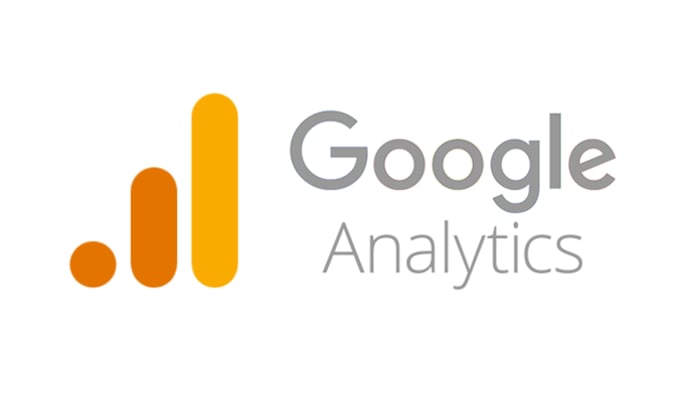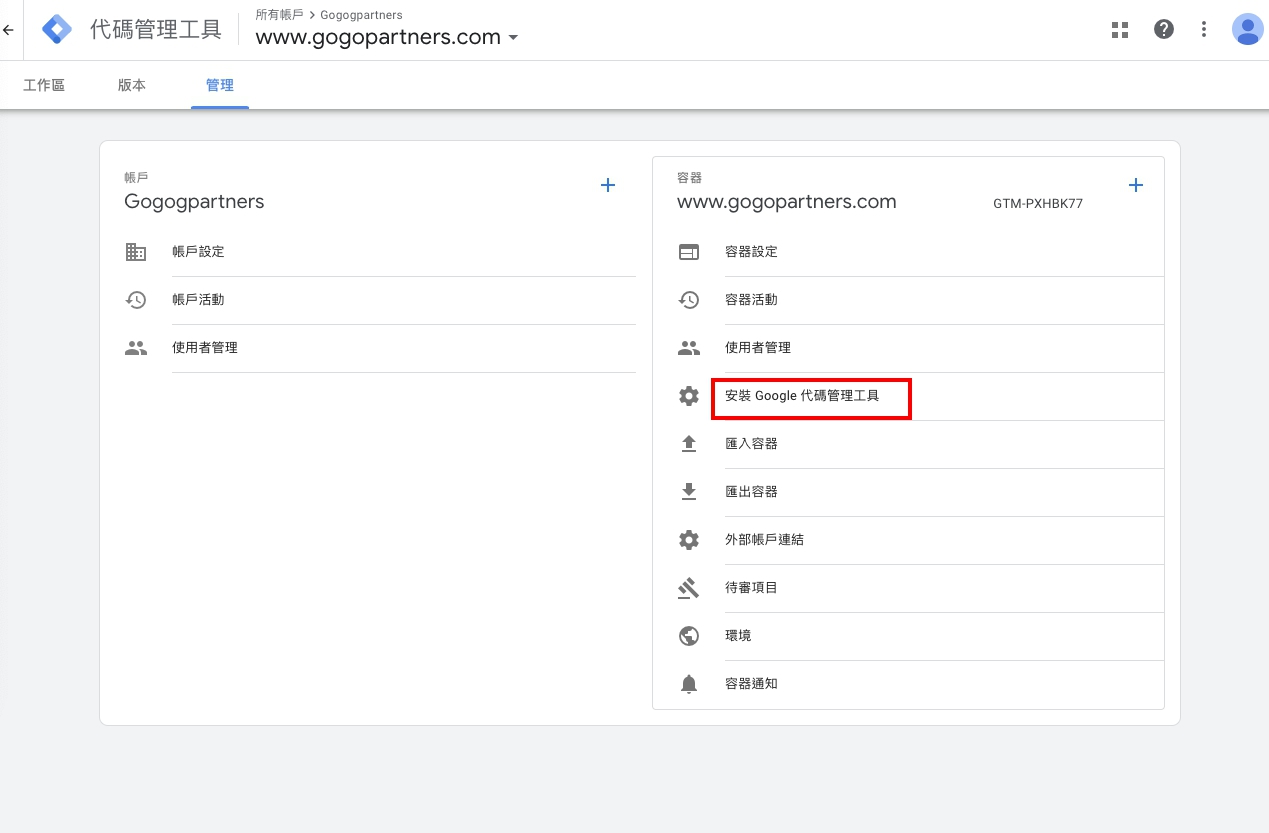Google Analyics(分析)免費學習
你想知道如何閱讀網站的流量、觀察使用者(客戶)、對網站做出正確的調整嗎 ?
我們用深入淺出的方式跟你分享Google Analyics(分析)的基礎觀念、帳號開通,加上一點自己的見解。看完之後,你會了解Google Analytics的基本觀念、優點、目的。
我有把握,只要你閱讀完我們Google Analyics(分析)系列的十篇文章,絕對讓你受益匪淺。我會把所有我知道的一切告訴你,只要跟著我一起實際操作,相信這些文章可以幫助你節省許多在網路上爬文的時間。
本文快速瀏覽
Google Analyics(分析)總教學內容大綱
我們的目標:
1. 學會GA介紹與基本操作
2. 初階認識GA後台與名詞解釋
3. 如何看GA基礎報表
4. 了解GA概念介紹
5. 實作網站流量變現分析
6. 帶你一起考取GA證照
- 看完我們的文章我們保證你能自訂GA報表
- 完成Google Search Console/Ads/UTM等等設定
- 了解GA並且能夠用於實戰!
有辦法快速學習GA分析嗎?
Google Analyics(分析)以下簡稱 GA
沒有任何東西可以學一天就融會貫通
我們都知道網路上有很多文章寫說【一篇文章讓你學會GA】等等,真的有人能寫出這種文章嗎? 我相信,有。只是我目前從沒有看到過。
「求快不求深,成不了大器」。
我沒有把握能在一篇文章讓你學會,但我還是希望能幫你們節省一點到處爬文的時間成本,我保證閱讀完十篇文章一定能讓你懂得如何使用GA,內容詳細扎實也提供我的經驗供你們參考。
Step 1 Google Analytics 簡介
GA是什麼? 為什麼我要學它?
- GA可以很好的協助你了解網站的流量
- 提供SDK提供IOS和Android APP追蹤流量,你的應用程式也能被追蹤
- 可持續提升與改善網站的SEO
也許你有過以下疑問 :
我們要如何閱讀我們的流量去對網站做出調整? 來逛的客人都是什麼樣的人?我們想吸引哪些人?那我們針對這些人有沒有對症下藥?我們有沒有創造吸引力?有沒有給客人進來的誘因?也有些人會問我訪客停留時間越久越好嗎?是不是要以本身行業做決定?
我們將會一一為你解答。
GA分析需要付費嗎?
GA也有分為免費版和付費版,基本上只有較大型的企業才會使用付費版,付費版非常貴,使用的人較少,我們的教學都是以免費版為主哦。
缺點呢?
當然GA也是有缺點的。他需要較長的時間學習,也需要一起學習一些輔助裝置(Google ads/ search console)。不過這些你都不用擔心,這些知識我們會全部交給你,只需要有一顆堅持學習的心,開始你的旅程 !
GA帳號創建與設定教學
相信現在你一定對GA有所了解,我們一起開始註冊帳號吧!
Step 0 申請GA帳號
到Google Analytics 申請GA帳號,點下【開始測量】
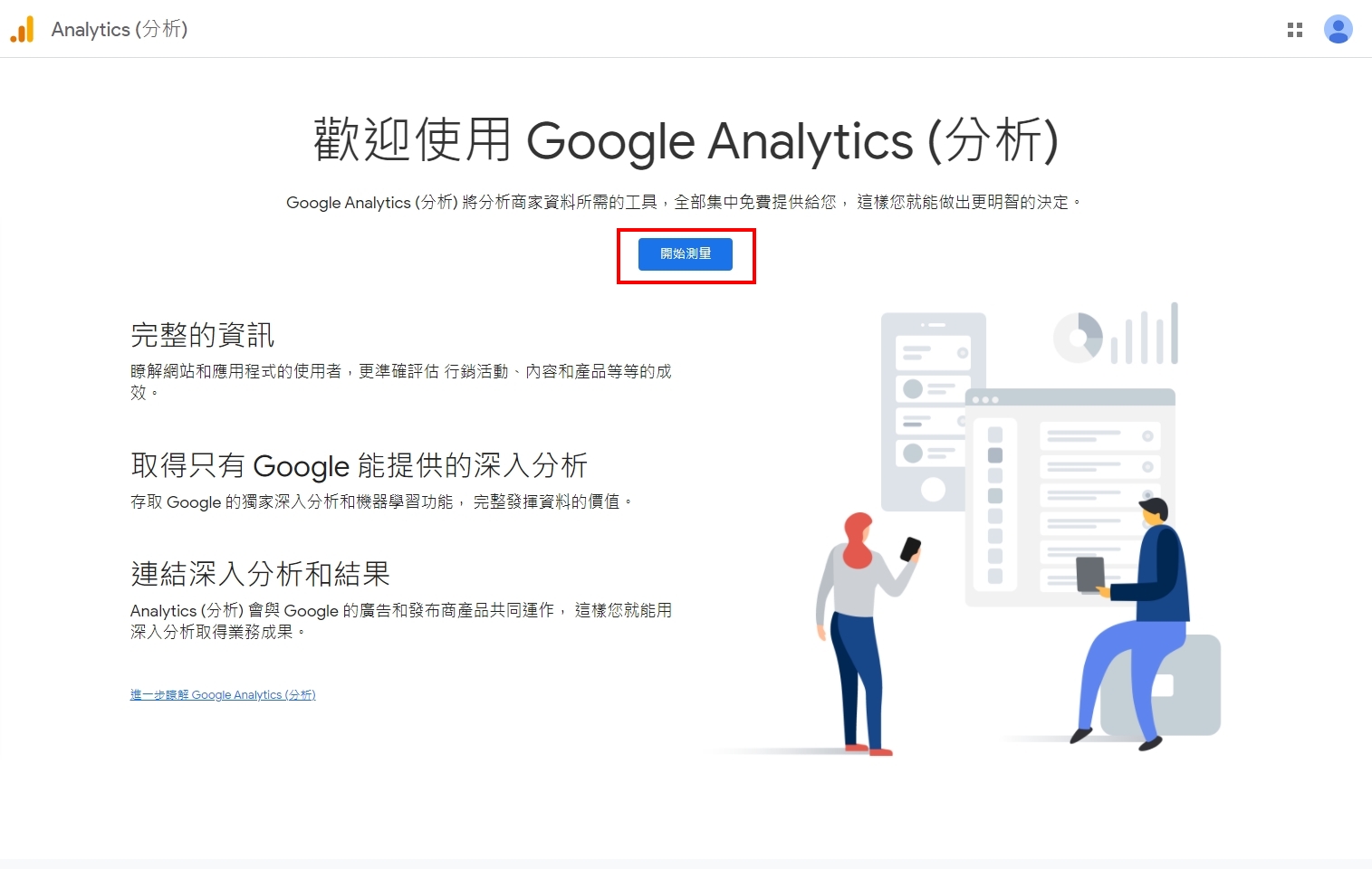
Step 1 帳戶名稱與帳戶資料設定
帳戶名稱: (這是你自己帳戶的名稱)
GA可以一個帳號管理多個網站,或是多個帳號管理一個網站。建議如果只有一個網站 : 帳戶可直接填寫網站名或公司名。如果管理到兩個網站或以上 : 建議你使用自己暱稱。
下滑會看到這四個選項,原則上我們不會去動他,裡面的解釋很清楚,也可以依照你自己去做一些調整。設定好就可以點擊下一步!
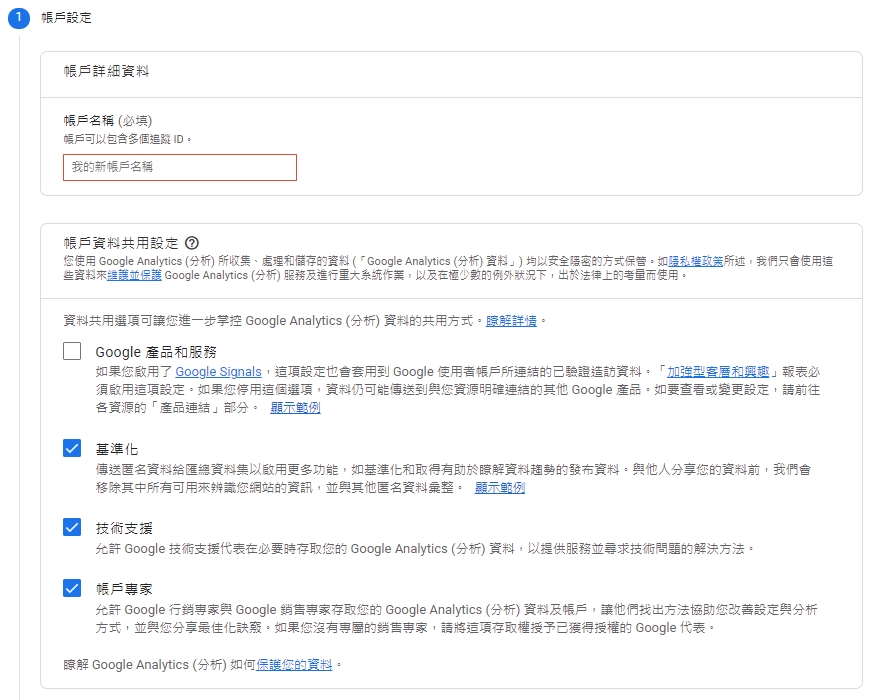
Step 2 資源設定
完成以上操作之後我們會來到資源設定
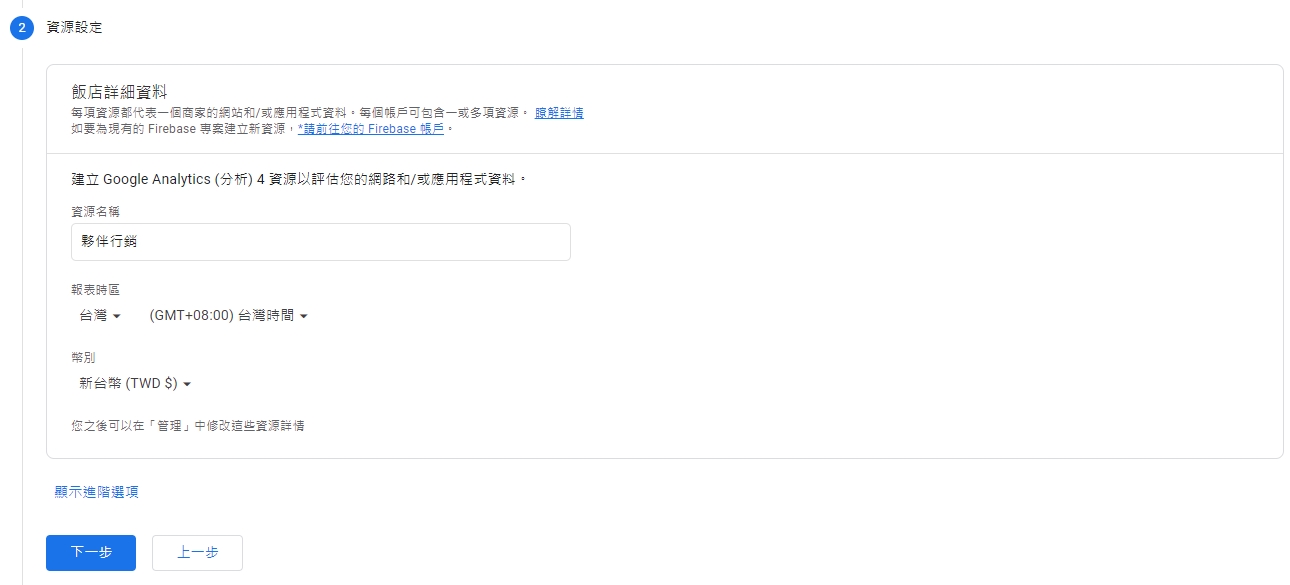
資源名稱指的就是你的網站名稱。
報表時間、幣別選擇,原則上都選擇台灣。當然如果你管理的是國外的網站就以當地時間幣別去做選擇。
接著請按下顯示進階資源->開啟通用Analytics資源
->輸入你的網址 (如果你沒有自己的網址,請先輸入 https://www.google.com.tw)
->選擇建立GA分析4和通用Analytics兩種資源
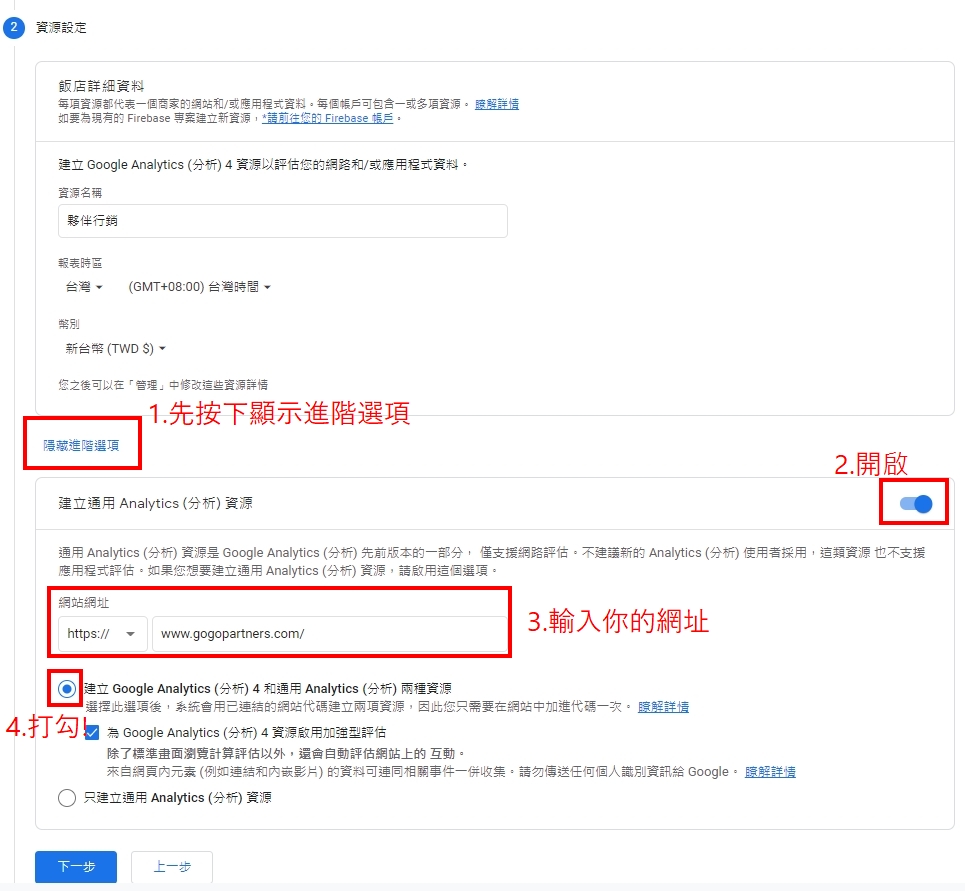
Step 3 提供商家相關資訊
接著我們要選擇適合自己的產業類別做調整,如果不確定的話可以先隨便選擇一個,然後再文章下留言詢問我們 !
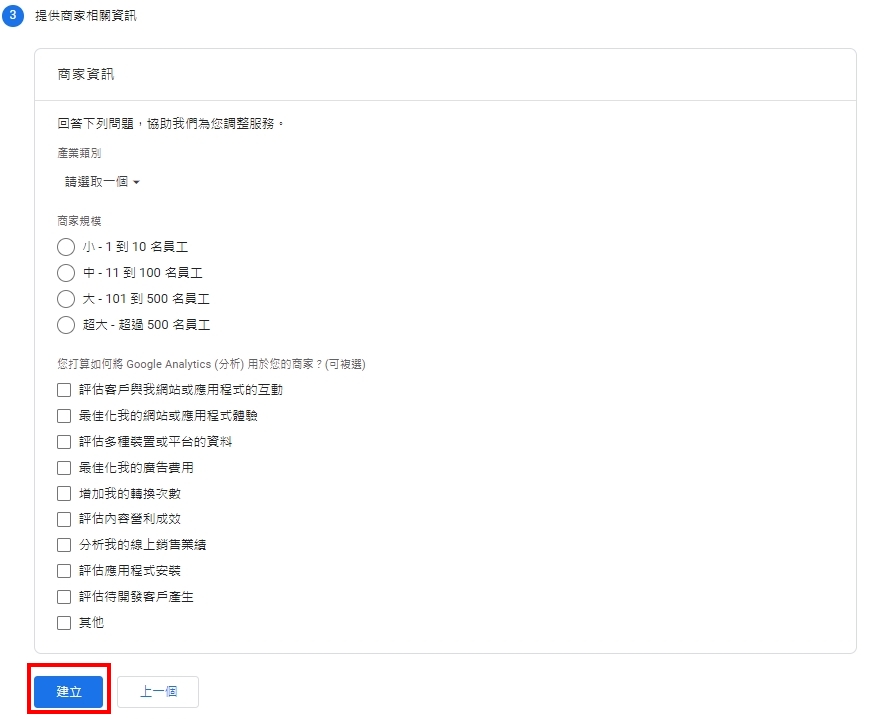
Step 4 Google Analytics (分析) 服務條款
閱讀過Google Analytics (分析) 服務條款確認同意後,按下我接受後會跳出電子報提示。(2021/11月更新)
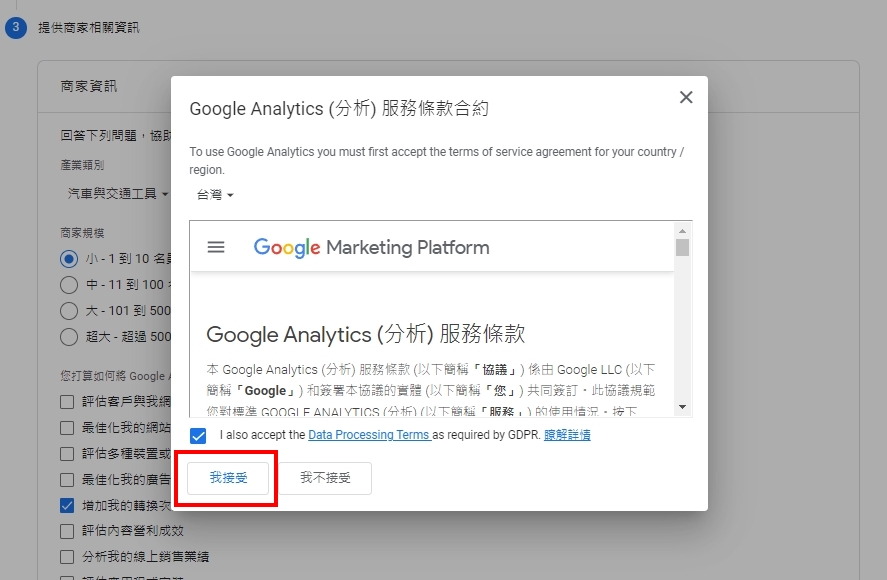
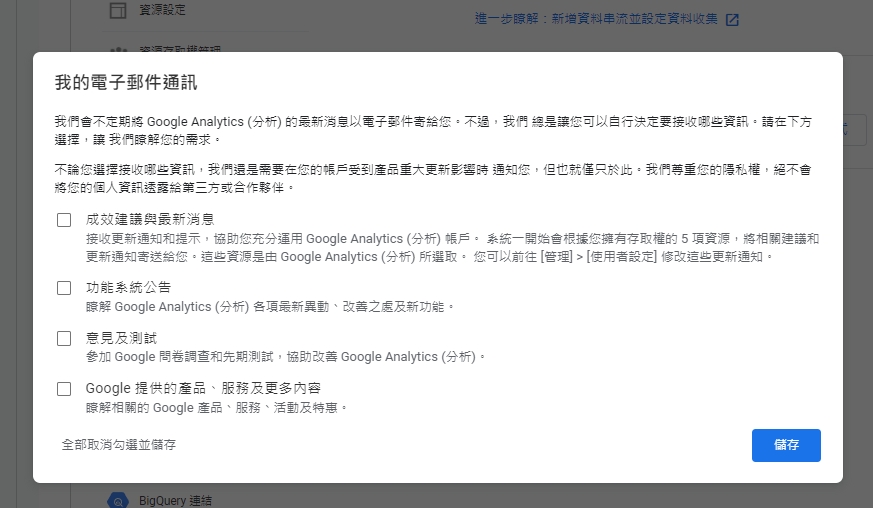
建議打勾功能系統公告 每當GA有做出任何的系統升級或是重大改變都能收到通知,不需要再到官網查看。當然,這些都是看你個人去做設定。
完成以上4個步驟,我們就完成了GA帳戶的創立了 !
✅ 我準備好開始分析自己的網站
✅ 我已經了解創立流程
✅ 我已經實作完成
🔺 重要提示 🔺
如果你沒有自己的網站,請繼續跟著以下步驟操作
如果你沒有網站可以分析的話,就跟著我創立google demo account,「Google Analytics (分析) 示範帳戶是功能完整的Google Analytics (分析) 帳戶,可供任何Google 使用者存取。 你可藉由示範帳戶檢視實際的業務資料,並利用Google Analytics (分析) 功能進行實驗。」
也就是說,我們創立後就可以拿google 商店來練習閱讀報表。
創立google demo account
點擊創立google demo account
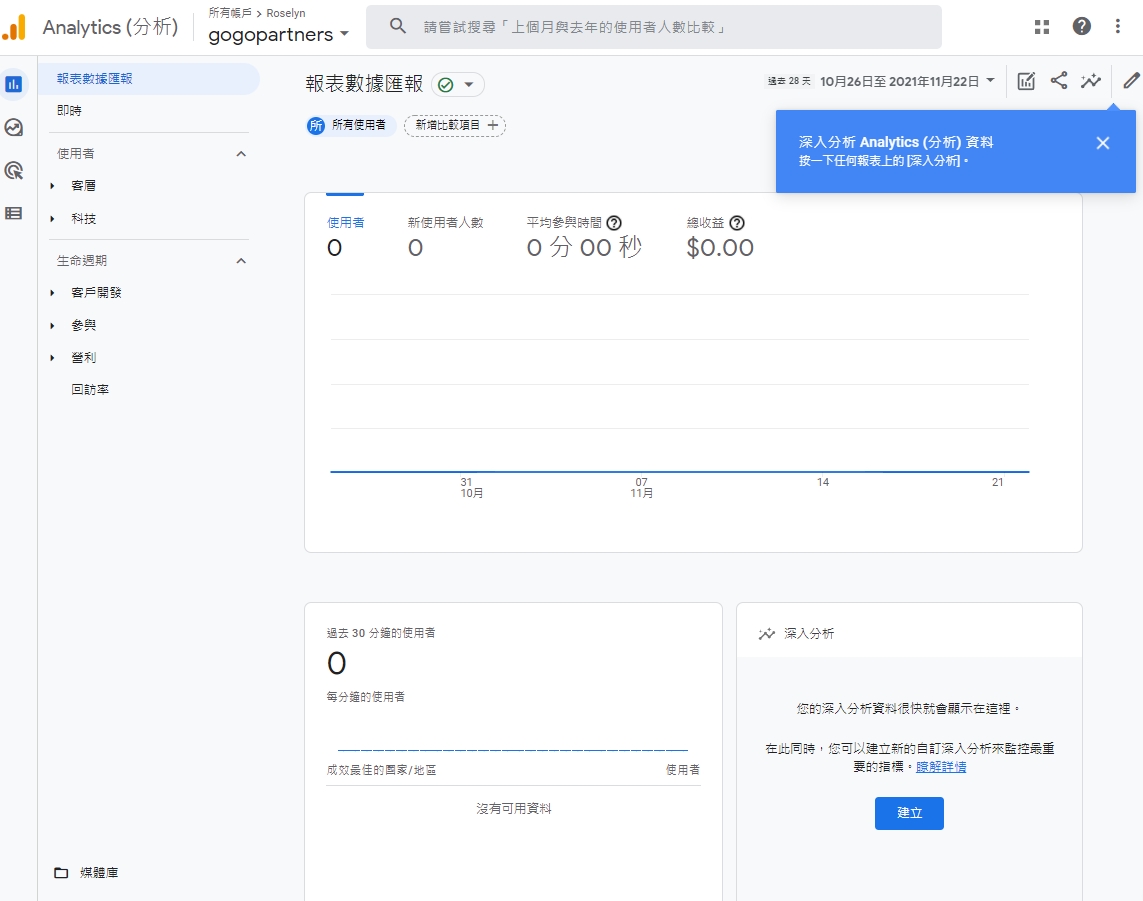
如何獲取GA追蹤代碼
什麼是GA的追蹤代碼?
Google Analytics (GA) 是透過埋入Google提供的一組專屬的GA 追蹤碼,並將專屬追蹤碼埋入想查詢流量的頁面中,進而提供用戶詳細數據報表並給予產品或廣告活動優化的方向。
如何申請和埋入 GA 追蹤碼?
目前顯示 GA4 - Flood - It! 我們要選擇「UA-XXXXXXXXX-X」
點下去即可修改
Step 1
接下來,我也會以Demo Account示範給大家看,我們先到GA主畫面
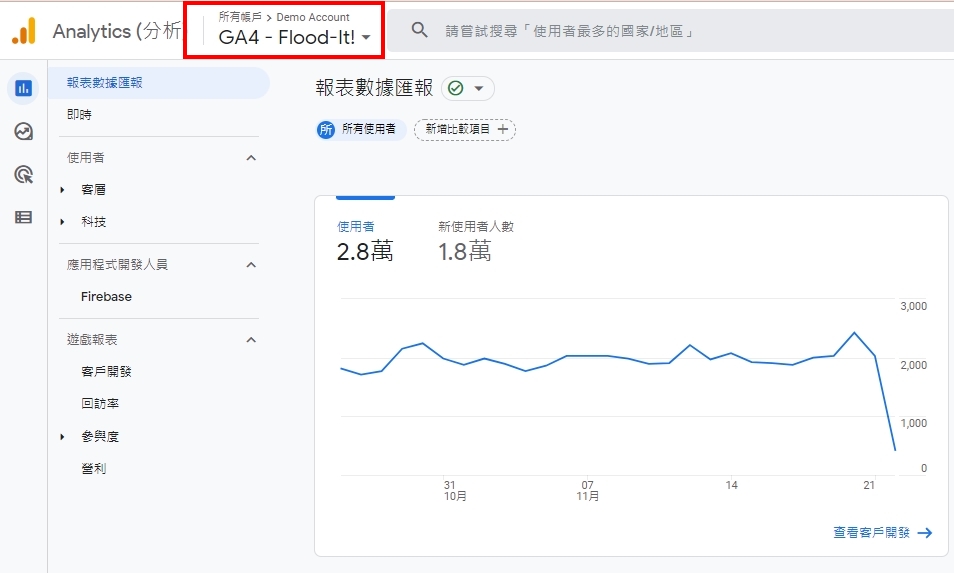
點下後會看到有三個,選擇「具有UA-XXXXXXXXX-X」的內容的Master View
我們就會跳轉到這個畫面,往後教學也以這個為主!
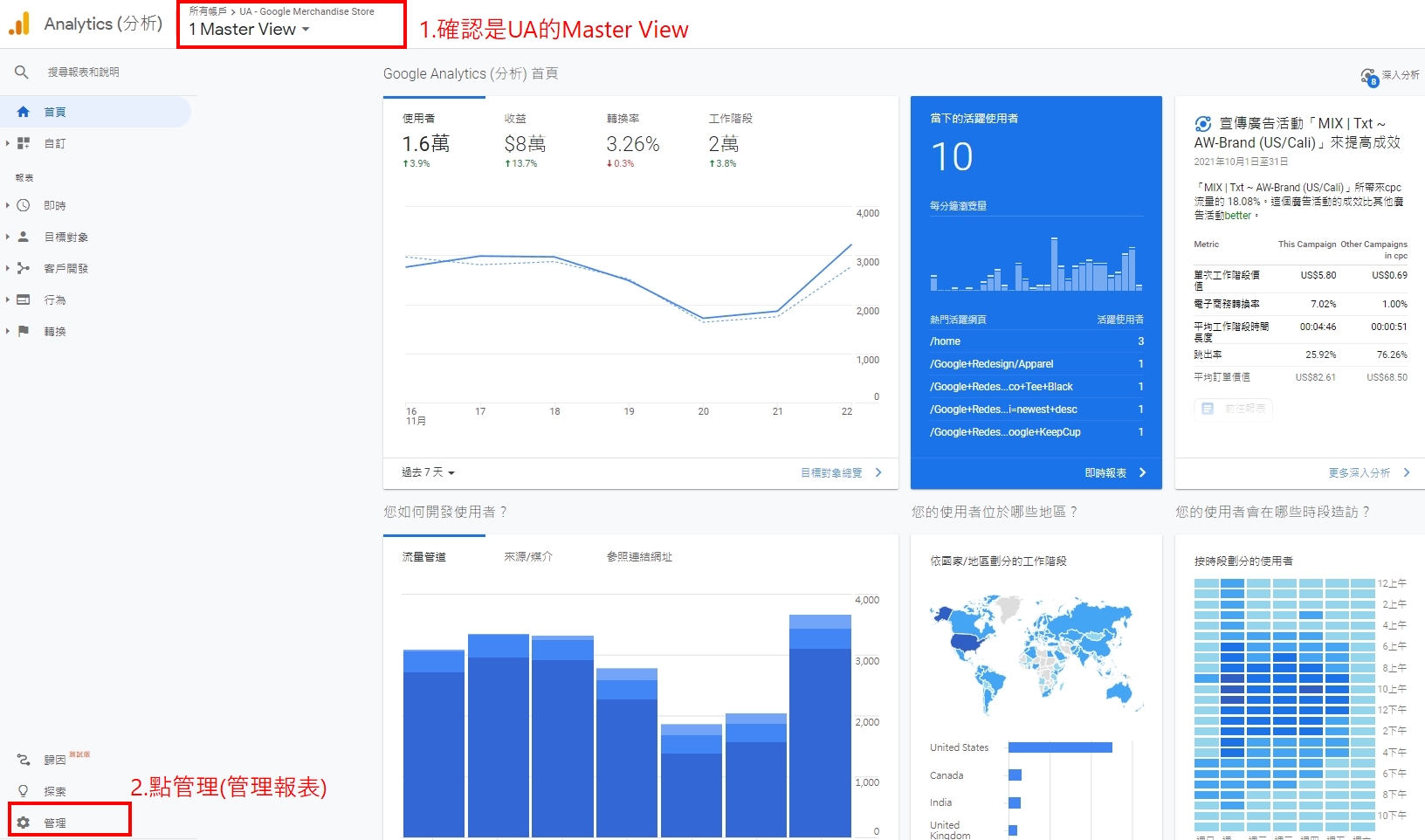
Step 2
接著點擊左下角的小齒輪管理->資訊追蹤->追蹤程式碼
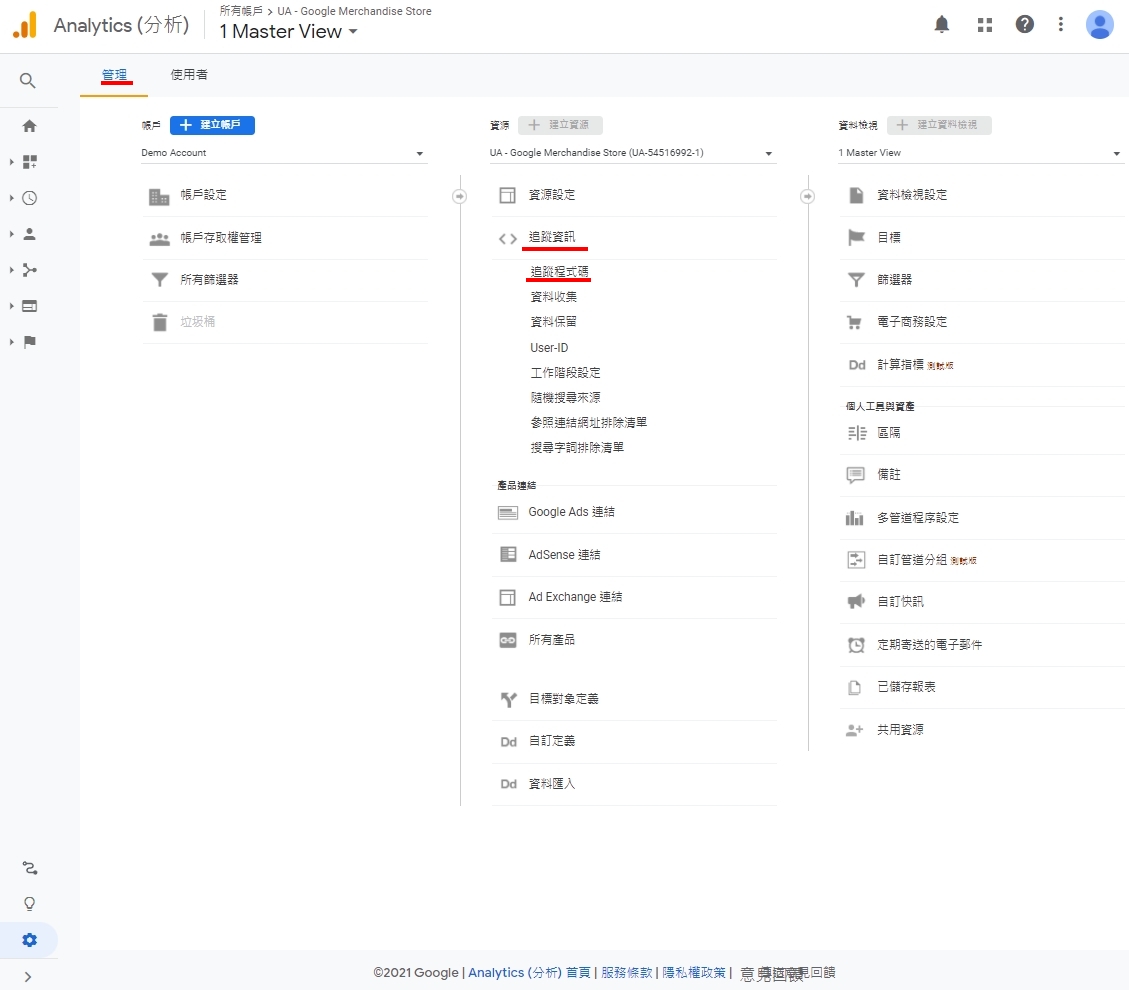
Step 3
如何安裝(埋)追蹤碼呢?
點了追蹤程式碼就會到下圖的畫面,我們會看到我們的
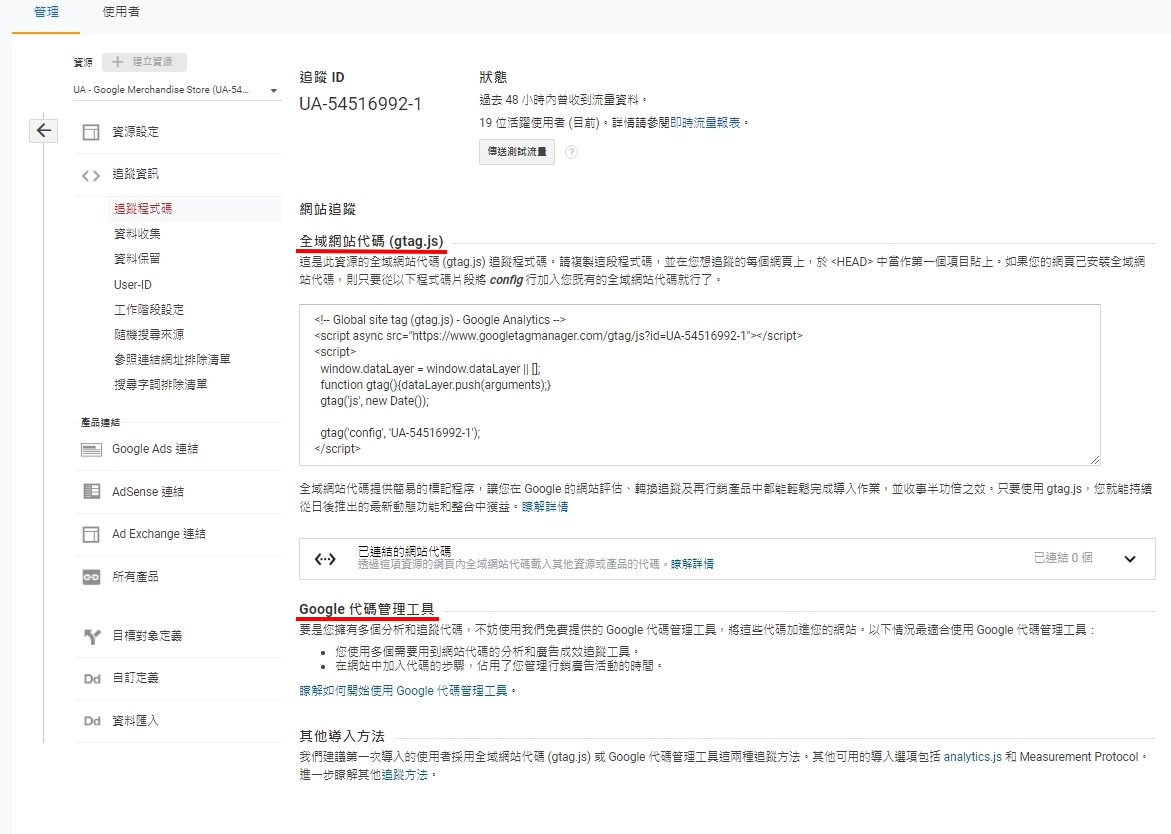
追蹤ID -「追蹤ID」是像「UA-000000-2」這樣的字串;追蹤程式碼必須包含這類字串,Analytics (分析) 才能判斷該將資料傳送給哪個帳戶和資源。
全域網站代碼 - 如果你是自身有網站 (自行架設的網站),不管是公司的網站或是個人的網站 請複製全域網站代碼 (gtag.js) 追蹤程式碼。請複製這段程式碼,並在你想追蹤的每個網頁上,於 <HEAD> 中當作第一 個項目貼上。
如果你的網頁已安裝全域網站代碼,則只要從以下程式碼片段將 config 行加入您 既有的全域網站代碼就行了。如果你是行銷人,可以請公司的工程師埋。
另一種方法:使用 Google Tag Manager 代碼管理工具 -
Google Tag Manager簡稱 GTM、Google代碼管理器,如果你有一個自己的網站,那你就可以使用這種方式來添加。
我們可以想像GTM是一個收納箱,我們可以在裡面放入各式各樣的代碼,像是GA、FB Pix、各式工具。不需要你有工程師的背景也能管理代碼。
GTM的優點 :
- 快速部署追蹤碼
- 提昇行銷人與工程師合作效率
- 所有追蹤碼都在同一個地方集中管理(FB pix, Adwords Remarketing 等等... )
- 行銷人也能自行部署追蹤碼
- 內建測試工具
GTM的缺點 :
- 一般人需要有一點技術知識才能學會基礎設置
- 這是一個長時間的投資,你需要付出大量時間和測試去學習
- 你需要空出時間解決GTM裡遇到的問題
Step1
點擊進入 Google代碼管理工具
點擊新增帳戶之後開始填寫基本資料,並接受服務條款。
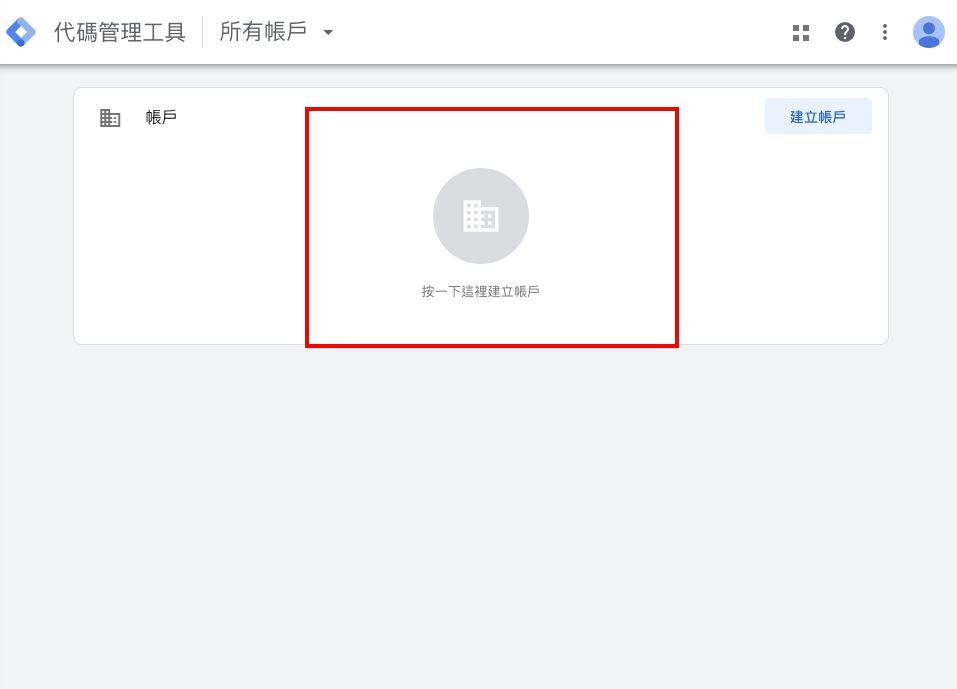
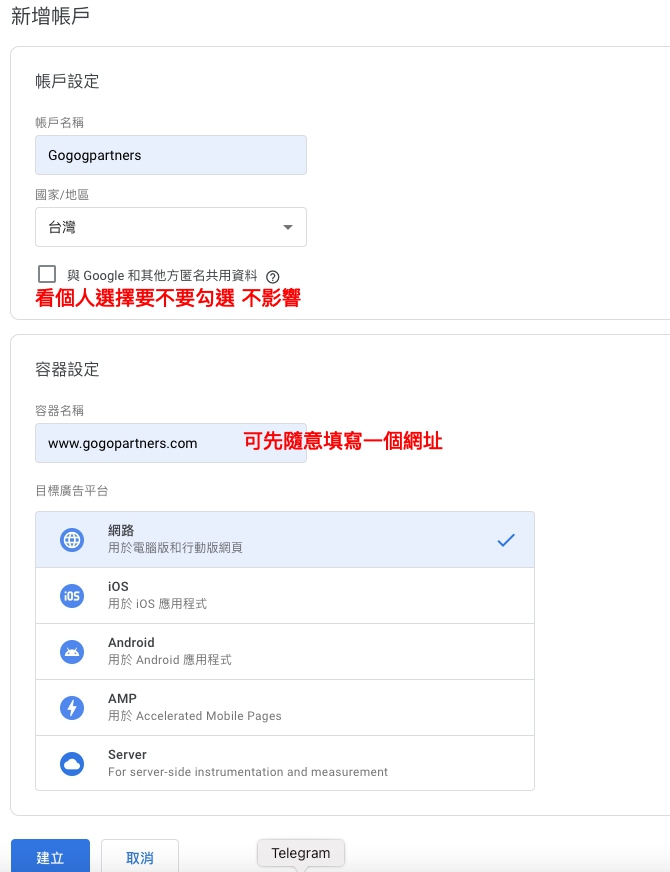
Step2 安插代碼到網頁
完成step1之後,接著我們就會看到代碼本人了!
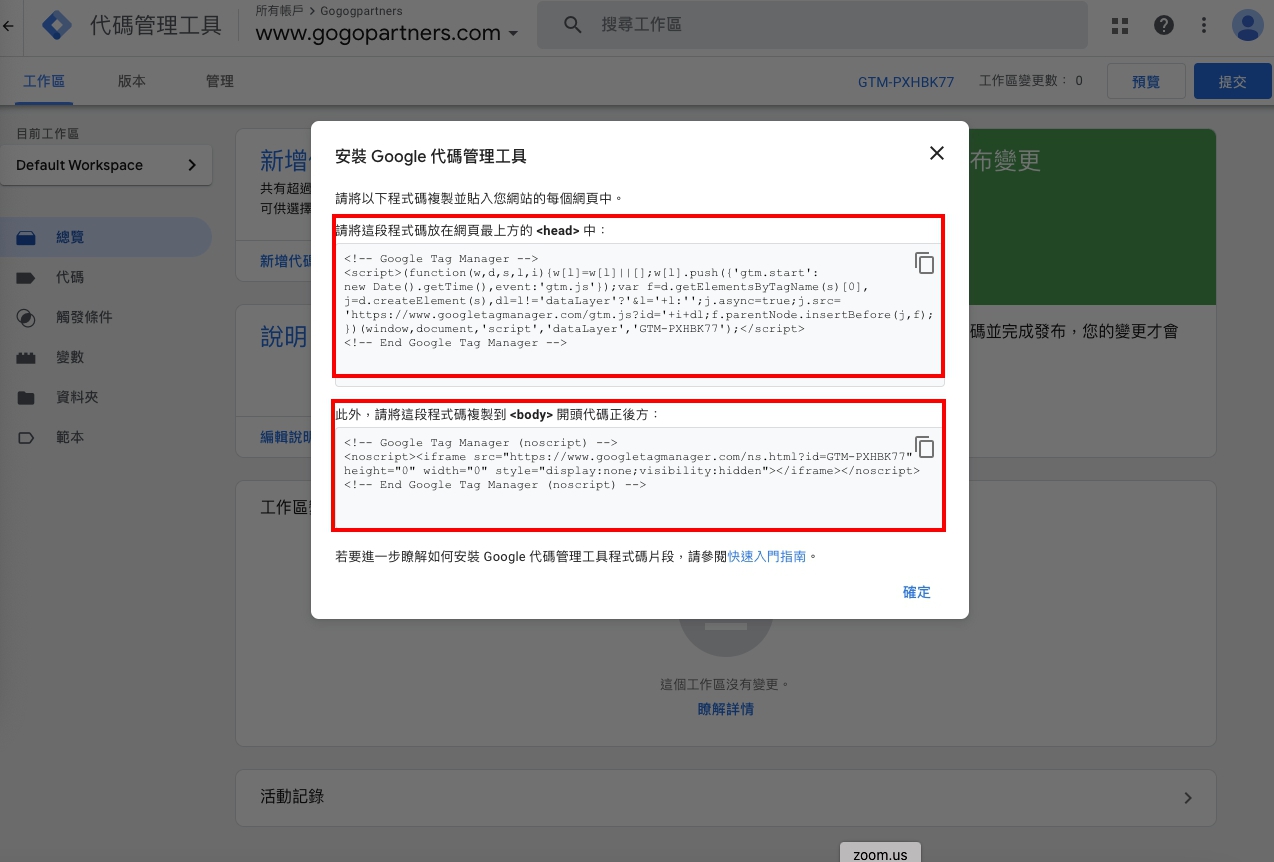
如果你的代碼沒有跑出來請跟著以下步驟去找到它
管理-> 安裝google 代碼工具 -> 代碼本人
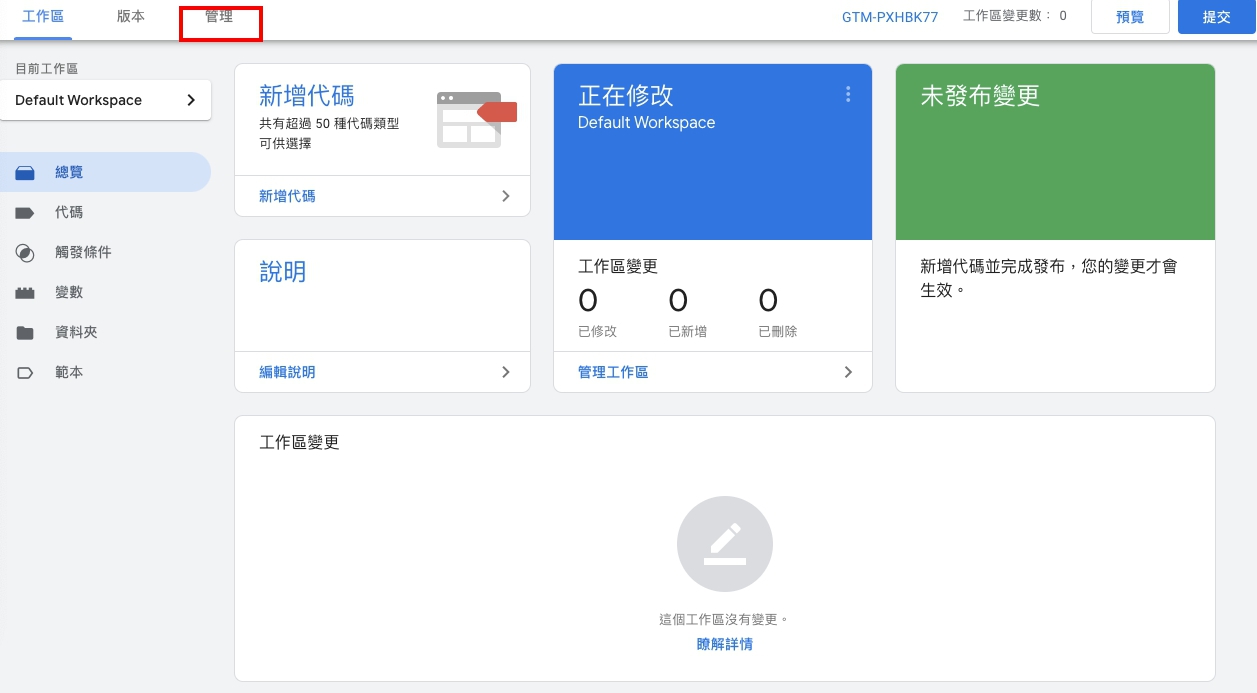
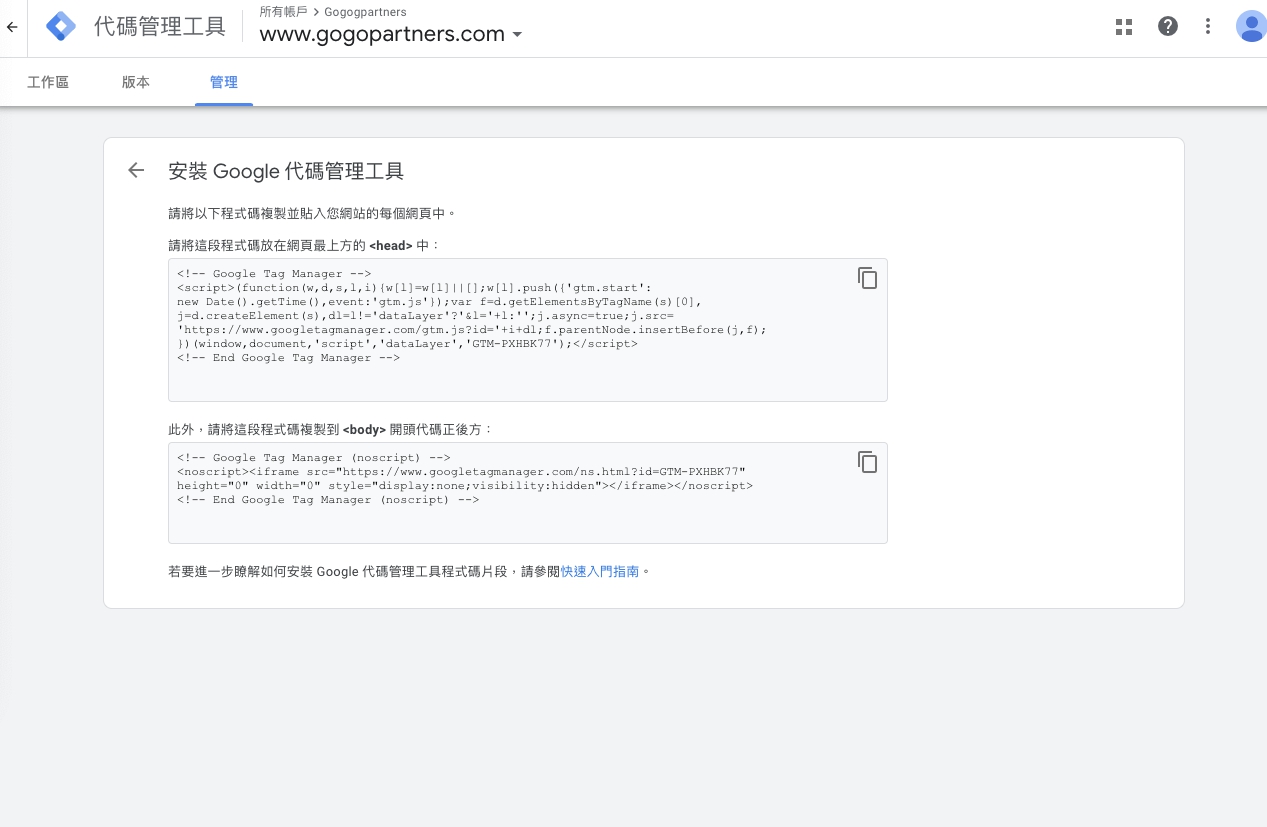
我們的代碼要一個要安裝在<head> 跟<head> 的中間,另一個則是要安裝在<body>跟<body>的中間。
如果你是工程師,今天你是自己架設網站的話,你就複製下來直接貼到後來裡面。
如果你是行銷人員,就請聯絡公司工程師幫你黏貼即可。
如果你是使用WordPress ,你要到外觀裡的佈景主題編輯器,找到你的佈景主題首頁,將GTM代碼貼入到<head> 跟<head> 的中間,另一個則是要安裝在<body>跟<body>的中間。 可以使用control F 去尋找<head> 和 <body>
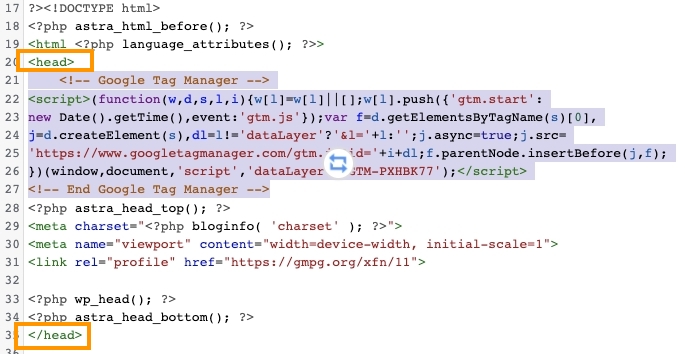
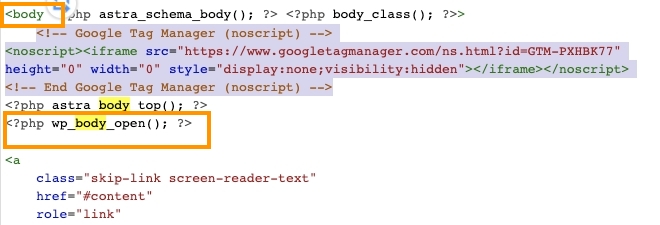
儲存後回到網站頁面,重新整理網頁之後,可以右鍵點選『檢視網頁原始碼』,使用control F 去尋找 GTM代碼(我的是GTM-PXHBK77)會搜尋到兩個。
接著回到代碼工具管理,點擊提交,GTM會請你輸入名稱跟說明,之後點擊發布就完成GTM的安裝了。
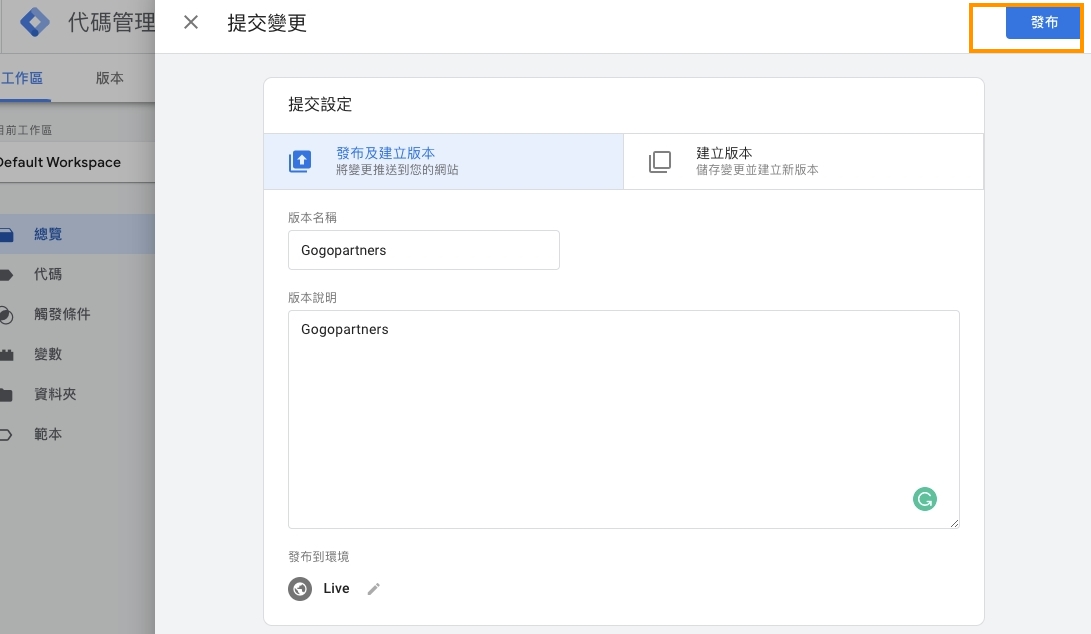
我們要將GA 放入GTM 當中
設定方法:點擊新增代碼 -> 代碼設定 ->Google Analytics (分析) – 通用 Analytics (分析)
-> Google Analytics(分析) -> 新增變數 -> 追蹤編號:UA-XXXXXX-Y -> 命名變數(我通常使用我的編號 UA-XXXXXX-Y)
觸發條線設定:選擇All page
接著回到點擊提交,並發布它,就完成了。
如果你是用套版部落格,你要去看部落格有沒有給你貼這兩個碼的權限!
通常制式的部落格不太會給你開放這麼多,給你開放GA已經算是很大的權限了,如果沒有開放的話,你可以聯絡套版網站客服,詢問是否能請他們公司內部工程師協助黏貼。
這樣就完成我們代碼的獲取跟黏貼了!(沒錯就是這麼簡單)
初階認識GA後台與名詞解釋
工作階段:指特定時間範圍內,在網站上發生的多次使用者互動。 舉例來說,一個工作階段可能包含多個網頁瀏覽、事件、社交互動和電子商務交易。 進一步瞭解Analytics (分析) 中的不同要求類型。
你可以把工作階段當成一個容器,當中包含使用者在您網站上採取的行動。
是一個使用者在30分鐘內,在網站內進行的互動,Google預設是30分鐘,進入到網站就會被算作一次工作階段,30分鐘內若從不同管道進入網站,計算一個全新的工作階段,但你可以自行調整閒置時間的長度,短至數秒、長至數小時都可以。
跳出率:使用者進入到網站後,只造訪一個網頁就離開網站,系統便會計算一次跳出。
如果您的整體跳出率偏高,則您可以深入調查是全面性偏高,還是侷限於特定項目,例如一兩個管道、來源/媒介組合是或幾個網頁。在之後的文章會教大家如何優化。
離開率:離開率代表著使用者最後瀏覽那一頁關掉視窗的比例,若總是發生在特定頁,建議檢視UI/UX。
若要瞭解某個網頁「離開率」與「跳出率」的不同,請記住以下幾點:
- 對網頁的所有瀏覽量來說,「離開率」是網頁成為工作階段中「最後」的百分比。
- 對由這個網頁開始的所有工作階段來說,「跳出率」是網頁成為工作階段「唯一」的百分比值。
網頁的「跳出率」是僅根據由同一個網頁開始的工作階段數計算而得的。
平均網頁停留時間:是指訪客在沒有跳出視窗的情況下,平均在頁面停留了多久的時間。後面的文章也會教導大家判讀這些文字。
點擊查看更多名詞介紹:CPC, CPM, CTR是什麼?廣告術語總整理
結語
先感謝一下你自己,跟著我的步驟走你已經擁有了一個自己的GA分析帳戶、GTM帳號準備可以開始分析你的網站了。
在這些教學中,我教你申請GA帳號、帳戶名稱與帳戶資料設定、資源設定、獲取GTM帳號、設定GTM、獲取追蹤代碼、安裝追蹤代碼,並且一步一步以圖文操作的方式教導你註冊的一些技巧。願意跟著完成操作這些,相信你也是一個少說多做的行動派。
這篇文章是以集客式行銷,也就是優質的內容來吸引客戶的網路行銷文章,你也可以觀看這篇文章:什麼是 Inbound Marketing 集客式行銷?它為何是網路行銷成功的關鍵?
對我來說,所謂的集客式行銷就是:
- 盡可能提供任何你所知道的資訊,不藏私。
- 能夠讓使用者得到答案或是有更多想了解的資訊,而不是變成無頭蒼蠅。
如果你想學習集客式行銷,歡迎你訂閱我們的部落格,未來我將會持續分享各種腦中有趣好玩的行銷知識與經驗。一起學習最新、正要起步的網路行銷知識吧!